Samsung SM-J100FN Manuel d'utilisateur
Naviguer en ligne ou télécharger Manuel d'utilisateur pour Smartphones Samsung SM-J100FN. Samsung SM-J100FN Kullanım kılavuzu Manuel d'utilisatio
- Page / 96
- Table des matières
- MARQUE LIVRES


- Kullanma Kılavuzu 1
- İlk önce beni oku 4
- Talimat simgeleri 5
- Cihaz yerleşimi 7
- Başlarken 10
- Pili şarj etme 13
- Pil tüketimini azaltma 14
- Hafıza kartını kullanma 15
- Hafıza kartını çıkarma 16
- Hafıza kartını biçimlendirme 16
- Cihazı açma ve kapama 17
- Temel hususlar 18
- Uzun dokunma 19
- Sürükleme 19
- Çift dokunma 19
- Kaydırma 20
- Ana ekran düzeni 21
- Ana ekranı seçenekleri 22
- Uygulamalar ekranı 23
- Gösterge simgeleri 24
- Bildirim paneli 25
- Hızlı ayar tuşlarını kullanma 26
- Uygulamaları açma 27
- Google Play Store 28
- Uygulamaları yönetme 28
- Metin girme 29
- Kopyalama ve yapıştırma 30
- Ekran görüntüsü yakalama 31
- Dosyalarım 31
- Güç tasarrufu özelliği 32
- Ağa bağlanabilirlik 33
- Mobil erişim noktası kullanma 34
- USB birleştirmeyi kullanma 35
- Kişiselleştirme 36
- Uygulamalar ekranını yönetme 37
- Duvar kağıdı ayarlama 38
- Zil seslerini değiştirme 38
- Hesap kurma 40
- Arama yapma 41
- Arama alma 42
- Bir sesli arama sırasında 43
- Bir video araması sırasında 43
- Kişi ekleme 44
- Kişi arama 45
- Mesajlar ve e-posta 46
- Gelen mesajları görüntüleme 47
- E-posta hesaplarını ayarlama 48
- E-posta gönderme 48
- E-posta okuma 49
- Temel çekim 50
- Çekim modları 51
- Panorama 52
- En iyi fotoğraf 52
- Art arda çekim 52
- Kamera ayarları 53
- Cihazdaki içeriği görüntüleme 55
- Kullanışlı uygulamalar ve 56
- İnternet 57
- Videoları oynatma 58
- Alarm ayarlama 59
- Alarmı durdurma 59
- Alarm silme 59
- Dünya Saati 60
- Kronometre 60
- Zamanlayıcı 60
- Hesap makinesi 61
- Ses Kaydedici 62
- FM radyoyu dinleme 63
- Google apps 64
- Diğer cihazlar ile bağlama 66
- Veri gönderme ve alma 67
- Wi-Fi Direct 68
- NFC hakkında 70
- NFC özelliğini kullanma 70
- NFC özelliği ile satın alma 71
- Veri gönderme 71
- Mobil yazdırma 72
- Cihaz ve veri yöneticisi 73
- Samsung Kies ile bağlanma 74
- Veri sıfırlama işlemi yapma 75
- Ayarlar Hakkında 76
- BAĞLANTILAR 76
- Bluetooth 77
- Uçuş modu 77
- Veri kullanımı 77
- Yazdırma 79
- Diğer ağlar 79
- Kilit ekranı 81
- Uygulama yöneticisi 83
- Hesaplar 83
- Yedekle ve sıfırla 83
- Erişilebilirlik 84
- Dil ve giriş 85
- Google sesle yazma 86
- Sesli arama 86
- Tarih ve saat 87
- Aksesuarlar 87
- Ultra güç tasarrufu modu 88
- Güvenlik 88
- Cihaz hakkında 89
- Sorun giderme 90
- Aramalar bağlanmıyor 91
- Cihazınız aşırı ısınıyor 93
- Telif hakkı 96
- Ticari markalar 96
Résumé du contenu
www.samsung.comTurkish. 04/2015. Rev.1.0Kullanma KılavuzuCep TelefonuSM-J100FN
Başlarken102 Altın renkli temas noktaları aşağı bakacak şekilde SIM veya USIM kartını yerleştirin.•SIM kart yuvasına hafıza kartı takmayın. Bir hafız
Başlarken113 Pili yerleştirin.214 Arka kapağı tekrar takın.
Başlarken12SIM veya USIM kartı ile pili çıkarma1 Arka kapağı çıkarın.2 Pili çekerek çıkarın.3 SIM veya USIM kartını çekerek çıkarın.
Başlarken13Pili şarj etmePili ilk kez kullanmadan önce şarj etmek için şarj cihazını kullanın. Pil, bir USB kablosu ile bilgisayara bağlanarak da şarj
Başlarken14Şarj tamamlandıktan sonra, cihazı şarj cihazından çıkarın. İlk olarak şarj cihazını cihazdan çıkarın ve ardından elektrik prizinden çıkarın
Başlarken15Hafıza kartını kullanmaBir hafıza kartı takmaCihazınız en fazla 128 GB kapasiteye sahip hafıza kartlarını kabul eder. Hafıza kartı üreticis
Başlarken16Hafıza kartını çıkarmaHafıza kartını çıkarmadan önce, güvenli şekilde çıkarmak için devre dışı bırakın. Ana ekranda, → Ayarlar → Hafıza →
Başlarken17Cihazı açma ve kapamaCihazı açmak için Güç tuşuna birkaç saniye uzun basın.Cihazı ilk kez açtığınızda veya bir veri sıfırlama işlemi gerçek
18Temel hususlarDokunmatik ekranı kullanma•Dokunmatik ekranın diğer elektrikli cihazlarla temas etmesine izin vermeyin. Elektrostatik deşarjlar, doku
Temel hususlar19Uzun dokunmaMevcut seçeneklere ulaşmak için bir öğeye veya ekrana 2 saniyeden daha uzun süre dokunun.SürüklemeBir öğeyi taşımak için u
2İçerikİlk önce beni okuBaşlarken6 Paket içindekiler7 Cihaz yerleşimi9 SIM veya USIM kartı ve pili kullanma15 Hafıza kartını kullanma17 Cihazı aç
Temel hususlar20KaydırmaAna ekranda veya uygulamalar ekranında başka bir paneli görmek için sağa veya sola kaydırın. Bir web sayfasında veya kişiler g
Temel hususlar21Ana ekran düzeniAna ekranAna ekran cihazın tüm özelliklerine erişebileceğiniz başlangıç noktasıdır. Widget'ları, uygulama kısayol
Temel hususlar22Ana ekranı seçenekleriAna ekranda mevcut seçeneklere erişmek için, boş bir alana uzun dokunun veya parmaklarınızı ekranda kıstırın.
Temel hususlar23Uygulamalar ekranıUygulamalar ekranında yeni kurulan uygulamalar da dahil olmak üzere tüm uygulamalar için simgeler gösterilmektedir.A
Temel hususlar24Gösterge simgeleriGösterge simgeleri ekranın en üstündeki durum çubuğunda görünür. Aşağıdaki tabloda listelenen simgeler en genel olan
Temel hususlar25Simge AnlamıUçuş modu etkinleştirildiHata oluştu veya dikkat gerekiyorPil gücü seviyesiBildirim paneliBildirim panelini kullanmaMesajl
Temel hususlar26Bildirim panelinde aşağıdaki işlevleri kullanabilirsiniz.Ayarlar'ı başlatınParlaklığı ayarlayınSeçenekleri etkinleştirin veya dev
Temel hususlar27•Bluetooth: Ayrıntılı bilgi için Bluetooth kısmına bakın.•Mobil veri: Daha fazla bilgi için Veri kullanımı veya Mobil ağlar bölümüne
Temel hususlar28Uygulamaları yüklemeUygulamalara kategoriye göre göz atın veya üzerine dokunarak bir anahtar sözcüğü arayın.Bir öğe hakkındaki bilgi
Temel hususlar29Uygulamaları etkinleştirmeUygulamalar ekranında → Devre dışı bırakılan uygulamaları göster üzerine dokunun, uygulamaları seçin ve ar
İçerik3Cihaz ve veri yöneticisi73 Cihazı yükseltme74 Cihaz ile bir bilgisayar arasında dosyaları aktarma75 Verileri yedekleme veya geri yükleme75
Temel hususlar30Klavye yerleşimini değiştirme üzerine dokunun, GİRİŞ DİLLERİ kısmında bir dil seçin ve ardından kullanmak için bir klavye düzeni seçin
Temel hususlar31Ekran görüntüsü yakalamaCihazı kullanırken bir ekran görüntüsü yakalayın.Ana ekran tuşuna ve Güç tuşuna aynı anda uzun basın. Bir resi
Temel hususlar32Güç tasarrufu özelliğiCihazın pil gücünü uzatmak için bu modu kullanın. Ultra güç tasarrufu modunda, cihaz şunları yerine getirir:•Ek
33Ağa bağlanabilirlikMobil veriDiğer cihazlar ile birlikte İnternet'i kullanmak veya medya dosyalarını paylaşmak için cihazı bir mobil ağa bağlay
Ağa bağlanabilirlik34İnternet paylaşımı ve Mobil erişim noktasıİnternet paylaşımı ve mobil hotspot'lar hakkındaBir İnternet bağlantısı yoksa bu ö
Ağa bağlanabilirlik35USB birleştirmeyi kullanmaCihazın mobil veri bağlantısını bir USB kablosu üzerinden diğer cihazlar ile paylaşın.1 Uygulamalar ekr
36KişiselleştirmeAna ekran ve Uygulamalar ekranlarını kullanmaAna ekranı yönetmeÖğeleri eklemeUygulamalar ekranında bir uygulamaya uzun dokunun ve ard
Kişiselleştirme37Panelleri yönetmeAna ekranda, bir panel eklemek, taşımak veya çıkarmak için boş bir alana uzun dokunun.Bir panel eklemek için son pan
Kişiselleştirme38Duvar kağıdı ve zil sesi ayarlamaDuvar kağıdı ayarlamaAna ekran veya kilitlenen ekran için duvar kağıdı olarak cihaza depolanan bir g
Kişiselleştirme39Ekran kilidi yöntemini değiştirmeDiğer kişilerin kişisel bilgilerinize erişmesini önlemek için ekranı kilitleme şeklinizi değiştirebi
4İlk önce beni okuLütfen güvenilir ve doğru kullandığınızdan emin olmak için cihazı kullanmadan önce bu kılavuzu okuyun.•Açıklamalar cihazın varsayıl
Kişiselleştirme40Önceki cihazınızdan verileri aktarmaYedek hesapları kullanmaGoogle hesabınızı kullanarak yedek verileri önceki cihazınızdan yeni ciha
41TelefonArama yapmaUygulamalar ekranında Telefon üzerine dokunun.Tuşlar üzerine dokunun, bir telefon numarası girin ve ardından üzerine dokunarak s
Telefon42Uluslararası arama yapmaTuşlar üzerine dokunun.+ işareti görününceye kadar 0 üzerine dokunun. Ülke kodunu, alan kodunu ve telefon numarasını
Telefon43Aramalar esnasındaki seçeneklerBir sesli arama sırasındaAşağıdaki eylemler yapılabilir:•Çağrı ekle: İkinci bir arama yapın.•Tuşlar: Tuş tak
44KişilerKişi eklemeDiğer cihazlardaki kişileri taşımaDiğer cihazlardaki kişileri cihazınıza taşıyabilirsiniz. Ayrıntılı bilgi için Önceki cihazınızda
Kişiler45Kişi aramaUygulamalar ekranında Kişiler → Kişiler üzerine dokunun.Aşağıdaki arama yöntemlerinden birini kullanın:•Kişiler listesinde yukarı
46Mesajlar ve e-postaMesajlarMesaj göndermeMetin mesajları (SMS) veya multimedya mesajları (MMS) gönderin.•Dolaşımda iken mesaj göndermek veya almak
Mesajlar ve e-posta47Gelen mesajları görüntülemeGelen mesajlar kişi bazında mesaj dizininde gruplanır. Kişinin mesajlarını görmek için bir kişi seçin.
Mesajlar ve e-posta48E-postaE-posta hesaplarını ayarlamaUygulamalar ekranında E-posta üzerine dokunun.Bir E-posta'yı ilk kez açarken bir e-posta
Mesajlar ve e-posta49E-posta okumaUygulamalar ekranında E-posta üzerine dokunun. üzerine dokunun, kullanacağınız bir e-posta hesabı seçin ve yeni e-po
İlk önce beni oku5Talimat simgeleriUyarı: Kendinizin veya diğer kişilerin yaralanmasına sebep olabilecek durumlarİkaz: Cihazınıza veya diğer donanıma
50KameraTemel çekimFotoğraf veya video çekme1 Uygulamalar ekranında Kamera üzerine dokunun.2 Kameranın odaklanacağı yerde önizleme ekranında görüntüye
Kamera51Kilitli ekranda Kamerayı başlatmaÖzel anların fotoğraflarını hızlı bir şekilde çekmek için kilitli ekranda Kamera öğesini başlatın.Kilitli ekr
Kamera52PanoramaBirçok fotoğraf dizisinden oluşan bir fotoğraf çekmek için bu modu kullanın.Uygulamalar ekranında Kamera → → Panorama üzerine dokunu
Kamera53SporHızlı hareket eden subjelerin fotoğrafını çekmek için bu modu kullanın.Uygulamalar ekranında Kamera → → Spor üzerine dokunun.Kamera ayar
Kamera54•Beyaz dengesi: Uygun bir beyaz dengesi seçin, böylece görüntülerde gerçeğe yakın renk aralığı elde edilir. Ayarlar belirli ışık durumlarına
55GaleriCihazdaki içeriği görüntülemeUygulamalar ekranında Galeri üzerine dokunun ve görüntü veya bir video seçin.Video dosyaları simgesini küçük res
56Kullanışlı uygulamalar ve özelliklerS PlanlayıcıEtkinlikleri veya görevleri oluşturma1 Uygulamalar ekranında S Planlayıcı üzerine dokunun.2 üzerine
Kullanışlı uygulamalar ve özellikler574 Etkinliği veya görevi kaydetmek için Kaydet üzerine dokunun.Hesaplarınız ile etkinlikleri ve görevleri senkron
Kullanışlı uygulamalar ve özellikler58VideoVideoları oynatmaUygulamalar ekranında Video üzerine dokunun.Oynatılacak videoyu seçin.Çubuğu sürükleyerek
Kullanışlı uygulamalar ve özellikler59SaatAlarmUygulamalar ekranında Saat → Alarm üzerine dokunun.Alarm ayarlamaAlarmlar listesinden üzerine dokunun
6BaşlarkenPaket içindekilerÜrün kutusunda aşağıdakilerin bulunup bulunmadığını kontrol edin:•Cihaz•Pil•Hızlı Başlangıç Kılavuzu•Cihaz ile birlikte
Kullanışlı uygulamalar ve özellikler60Dünya SaatiUygulamalar ekranında Saat → Dünya Saati üzerine dokunun.Saat oluşturma üzerine dokunun ve bir şehir
Kullanışlı uygulamalar ve özellikler61Hesap makinesiBasit veya karmaşık hesaplamalar için bu uygulamayı kullanın.Uygulamalar ekranında Hesap makinesi
Kullanışlı uygulamalar ve özellikler62Ses KaydediciSesli notları kaydetmeUygulamalar ekranında Ses Kaydedici üzerine dokunun.Kayıt işlemini başlatmak
Kullanışlı uygulamalar ve özellikler63RadyoFM radyoyu dinlemeUygulamalar ekranında Radyo üzerine dokunun.Bu uygulamayı kullanmadan önce radyo anteni o
Kullanışlı uygulamalar ve özellikler64Radyo kanallarını taramaUygulamalar ekranında Radyo üzerine dokunun. → Tara üzerine dokunun ve ardından bir tara
Kullanışlı uygulamalar ve özellikler65Google Play KitaplarGoogle Play Store'dan çeşitli kitaplar indirin ve okuyun.Play Gazetelikİlginizi çeken h
66Diğer cihazlar ile bağlamaBluetoothBluetooth HakkındaBluetooth kısa mesafelerde iki cihaz arasında doğrudan kablosuz bağlantı kurar. Diğer cihazlar
Diğer cihazlar ile bağlama672 Eşleştireceğiniz bir cihaz seçin.Eğer cihazınız diğer cihaz ile daha önceden eşleştirilmişse, otomatik oluşturulan şifre
Diğer cihazlar ile bağlama68Bluetooth cihazlarının eşleştirmesini kaldırma1 Uygulamalar ekranında Ayarlar → Bluetooth üzerine dokunun.Cihaz, eşleştiri
Diğer cihazlar ile bağlama69Veri gönderme ve almaKişiler veya medya dosyaları gibi verileri diğer cihazlar ile paylaşabilirsiniz. Aşağıdaki eylemler b
Başlarken7Cihaz yerleşimiMikrofonDokunmatik ekranÖn kameraKulaklık girişiÇok amaçlı girişAna ekran tuşuSon uygulama tuşuGüç tuşuKulaklıkGeri tuşuYakın
Diğer cihazlar ile bağlama70NFCNFC hakkındaCihazınız, ürünler hakkında bilgi içeren yakın alan iletişimi (NFC) etiketlerini okumanıza olanak sağlar. A
Diğer cihazlar ile bağlama71NFC özelliği ile satın almaÖdeme yapmak için NFC özelliğini kullanmadan önce mobil ödeme hizmetine kaydolmalısınız. Hizmet
Diğer cihazlar ile bağlama72Mobil yazdırmaCihazı Wi-Fi veya Wi-Fi Direct ile bir yazıcıya bağlayın ve görüntüyü ya da belgeleri yazdırın.Bazı yazıcıla
73Cihaz ve veri yöneticisiCihazı yükseltmeCihaz en son yazılıma yükseltilebilir.Kablosuz yükseltmeCihaz, firmware over-the-air (FOTA) servisi ile doğr
Cihaz ve veri yöneticisi74Cihaz ile bir bilgisayar arasında dosyaları aktarmaSes, video, görüntü veya diğer dosya türlerini cihazdan bilgisayara veya
Cihaz ve veri yöneticisi75Verileri yedekleme veya geri yüklemeKişisel bilgileri, uygulama verisini ve ayarları cihazınızda güvende tutun. Hassas bilgi
76AyarlarAyarlar HakkındaCihazı yapılandırmak için bu uygulamayı kullanın, uygulama seçeneklerini ayarlayın ve hesap ekleyin.Uygulamalar ekranında Aya
Ayarlar77BluetoothBilgileri kısa mesafelerde alıp göndermek için Bluetooth özelliğini etkinleştirin.Ayarlar ekranında, Bluetooth üzerine dokunun ve ar
Ayarlar78Daha fazla seçenek kullanmak için üzerine dokunun.•Veri dolaşımı: Cihazı, siz hareket halindeyken veri bağlantılarını kullanacak şekilde a
Ayarlar79NFCBilgi içeren NFC etiketlerini okumak veya yazmak için NFC özelliğini etkinleştirin.Ayarlar ekranında, NFC üzerine dokunun ve ardından NFC
Başlarken8•Anten alanını elleriniz veya diğer objeler ile kapatmayın. Bu, bağlantı sorunlarına sebep olabilir veya pili boşaltabilir.•Samsung onaylı
Ayarlar80CİHAZSesCihazda çeşitli sesler için ayarları değiştirin.Ayarlar ekranında, Ses üzerine dokunun.•Ses Düzeyi: Çağrı zil sesleri, müzik ve vide
Ayarlar81•Ekranı otomatik döndür: Cihaz döndürüldüğünde içeriğin otomatik olarak dönmesi için ayarlayın.•Ekran zaman aşımı: Ekranın arka plan ışığın
Ayarlar82•Arama yanıtlama/bitirme:–Ana ekran tuşuna basma: Cihazı, Ana ekran tuşuna bastığınızda aramayı cevaplayacak şekilde ayarlayın.–Güç tuşuna
Ayarlar83•Telesekreter: Sesli posta servis sağlayıcınızı seçin.•Sesli mesaj ayarları: Sesli posta hizmetine erişmek için numarayı girin. Bu numarayı
Ayarlar84ErişilebilirlikErişilebilirlik hizmetleri belirli fiziksel engele sahip kişiler için özel özelliklerdir. Cihaza erişebilirliği iyileştirmek i
Ayarlar85•Mono Ses: Sesleri bir kulaklık ile dinlerken mono sesi etkinleştirin.•Ses dengesi: Cihazı, bir kulaklık kullanırken ses dengesini ayarlaya
Ayarlar86•Otomatik büyük harf yapma: Cihazı nokta, soru işareti veya ünlem işareti gibi bir son noktalama işaretinden sonra ilk karakteri otomatik ol
Ayarlar87Metinden sese seçenekleri•TERCİHLİ TTS MOTORU: Bir konuşma sentez motoru seçin. Konuşma sentez motorları için ayarları değiştirmek üzere, ü
Ayarlar88Ultra güç tasarrufu moduBekleme süresini uzatın ve daha basit bir düzen kullanarak pil tüketimi azaltın ve bir uygulama için sınırlı erişime
Ayarlar89•Uygulamaları doğrula: Cihazı, uygulamayı yüklemeden önce uygulamanın zararlı içeriği olup olmadığını belirlemesine olanak sağlayacak şekild
Başlarken9SIM veya USIM kartı ve pili kullanmaSIM veya USIM kartını ve pili takmaCep telefonu servis sağlayıcısı tarafından verilen SIM veya USIM kart
90Sorun gidermeBir Samsung Servis Merkezi ile temasa geçmeden önce, lütfen aşağıdaki çözümleri deneyin. Bazı durumlar cihazınız için geçerli olmayabil
Sorun giderme91Dokunmatik ekran yavaş veya kötü yanıt veriyor•Eğer bir koruyucu kapak veya isteğe bağlı bir aksesuar kullanıyorsanız, dokunmatik ekra
Sorun giderme92Bir arama sırasında ses yankılanmasıSes açma/kapama tuşuna basarak ses seviyesini ayarlayın veya başka bir alana gidin.Hücresel ağ ya d
Sorun giderme93Cihazınız aşırı ısınıyorDaha fazla güç gerektiren uygulamaları kullandığınızda ya da uygulamaları cihazınızda uzun süre kullandığınızda
Sorun giderme94•Cihazınız, cihaz tarafından çekilen fotoğrafları ve videoları destekler. Diğer cihazlar tarafından çekilen fotoğraflar ve videolar do
Sorun giderme95Cihazda saklanan veriler kaybolduCihazda saklanan tüm önemli verilerin daima yedeklerini oluşturun. Aksi halde, bozulmuş ya da kaybolmu
Telif hakkıTelif hakkı © 2015 Samsung ElectronicsBu kılavuz uluslararası telif hakkı yasaları ile korunmaktadır.Fotokopi çekme, kaydetme veya herhangi
Plus de documents pour Smartphones Samsung SM-J100FN
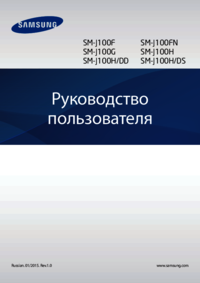

 (103 pages)
(103 pages) (253 pages)
(253 pages) (106 pages)
(106 pages) (154 pages)
(154 pages) (129 pages)
(129 pages) (107 pages)
(107 pages)







Commentaires sur ces manuels